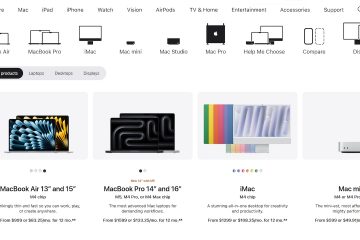Mysz do gier CyberPower ma wbudowane ustawienia oświetlenia i sterowane programowo tryby RGB. Większość modeli umożliwia zmianę kolorów za pomocą jednego przycisku, podczas gdy inne wymagają pakietu sterowników CyberPower.
W tym przewodniku przedstawiono najszybsze sposoby zmiany kolorów, dostosowania efektów i naprawienia problemów, gdy sterowanie oświetleniem przestaje działać.
Ale przed rozpoczęciem należy pamiętać, że CyberPower łączy różne modele myszy z gotowymi komputerami stacjonarnymi. Niektóre obsługują wbudowaną zmianę kolorów, podczas gdy inne wymagają oprogramowania RGB, aby odblokować pełne efekty. Aby zapobiec problemom, najpierw potwierdź swój dokładny model.
Gdy wszystko jest ustawione, możesz teraz przejść do poniższych kroków.
Krok 1: Zidentyfikuj swój model myszy CyberPower
Sprawdź w obszarze mysz do wydrukowania etykiety. Większość modeli CyberPower ma nazwy takie jak Elite M1-131, M1-RGB lub Standard CyberPower Optical Mouse.
Dopasowanie modelu pomaga wybrać właściwą metodę sterowania i oprogramowanie.
Krok 2: Zmień kolor za pomocą przycisków myszy (najszybsza metoda)
Ta metoda działa na popularnych myszach w zestawie, takich jak Elite M1-131. Przycisk sprzętowy przełącza wbudowane tryby kolorów.


Najpierw znajdź mały przycisk za kółkiem przewijania. CyberPower umieszcza sterowanie oświetleniem w pobliżu selektora DPI, aby zapewnić szybki dostęp. Następnie naciskaj przycisk wielokrotnie, aby przełączać statyczne kolory, tryby oddychania, przełączanie tęczy lub wyłączać światła.
Wskazówka: niektóre modele łączą sterowanie RGB z przełączaniem DPI. Jeśli zamiast koloru zmieni się prędkość kursora, naciskaj przycisk ponownie, aż uruchomi się właściwy tryb.
Krok 3: Zmień kolor za pomocą oprogramowania CyberPower RGB
Kontrola oprogramowania zapewnia pełny dostęp do statycznych kolorów, poziomów jasności i zaawansowanych animacji.
Wyszukaj i pobierz odpowiednie oprogramowanie RGB dla swojego modelu ze strony pomocy CyberPower. Następnie kliknij dwukrotnie pobrany plik i postępuj zgodnie z instrukcjami wyświetlanymi na ekranie, aby zainstalować aplikację. Sterownik odblokowuje zaawansowane ustawienia niedostępne w przypadku przycisków sprzętowych.
Teraz uruchom oprogramowanie i wybierz mysz. Otwórz kartę Oświetlenie, aby wyświetlić selektory kolorów, tryby efektów i opcje jasności. Na koniec użyj koła kolorów lub wprowadź wartości RGB lub wartości szesnastkowe i zapisz swoje ustawienia, aby utworzyć profile do gier, transmisji strumieniowej lub konfiguracji przy słabym oświetleniu.
Krok 4: Zsynchronizuj kolor myszy z innymi urządzeniami CyberPower RGB
Jeśli Twoja klawiatura, obudowa komputera lub wentylatory obsługują synchronizację RGB, możesz dopasować kolor myszy, aby stworzyć ujednoliconą konfigurację. Otwórz listę urządzeń w oprogramowaniu i włącz synchronizację oświetlenia. Spowoduje to grupowanie wszystkich kompatybilnych komponentów w jednym profilu.
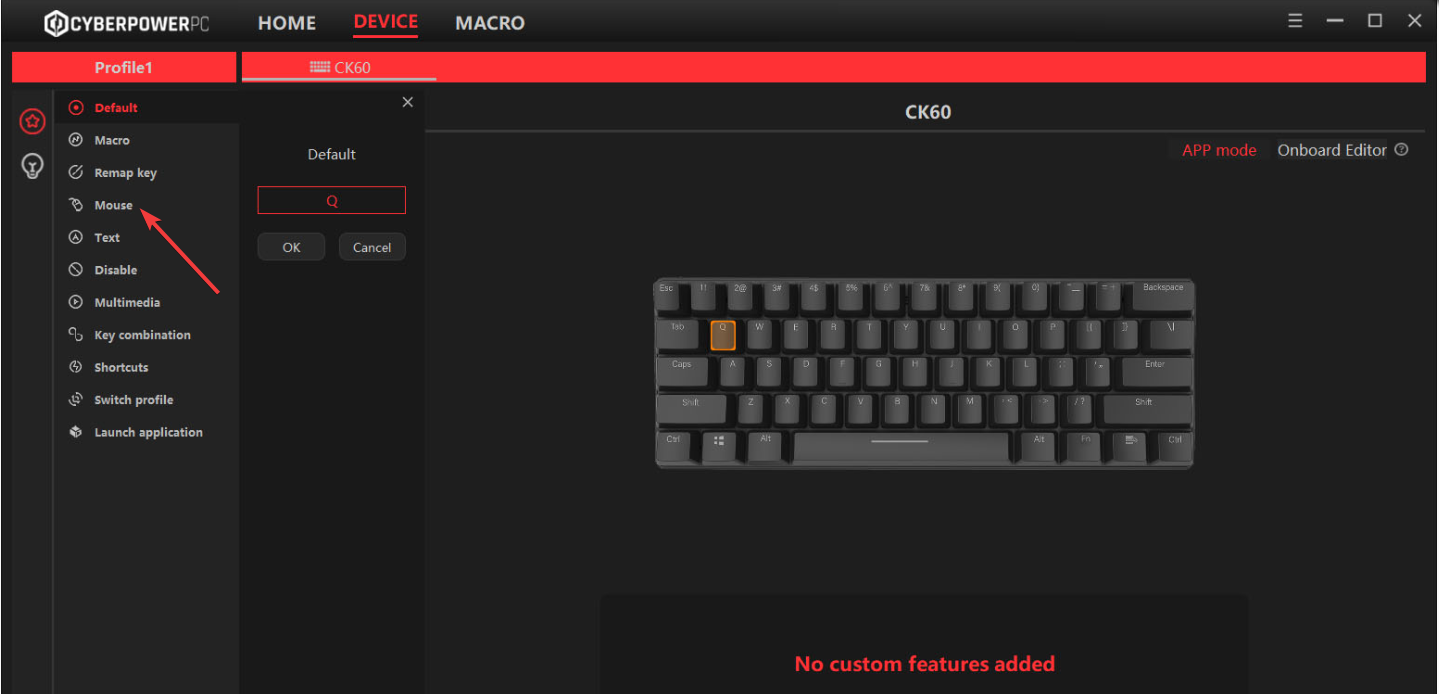
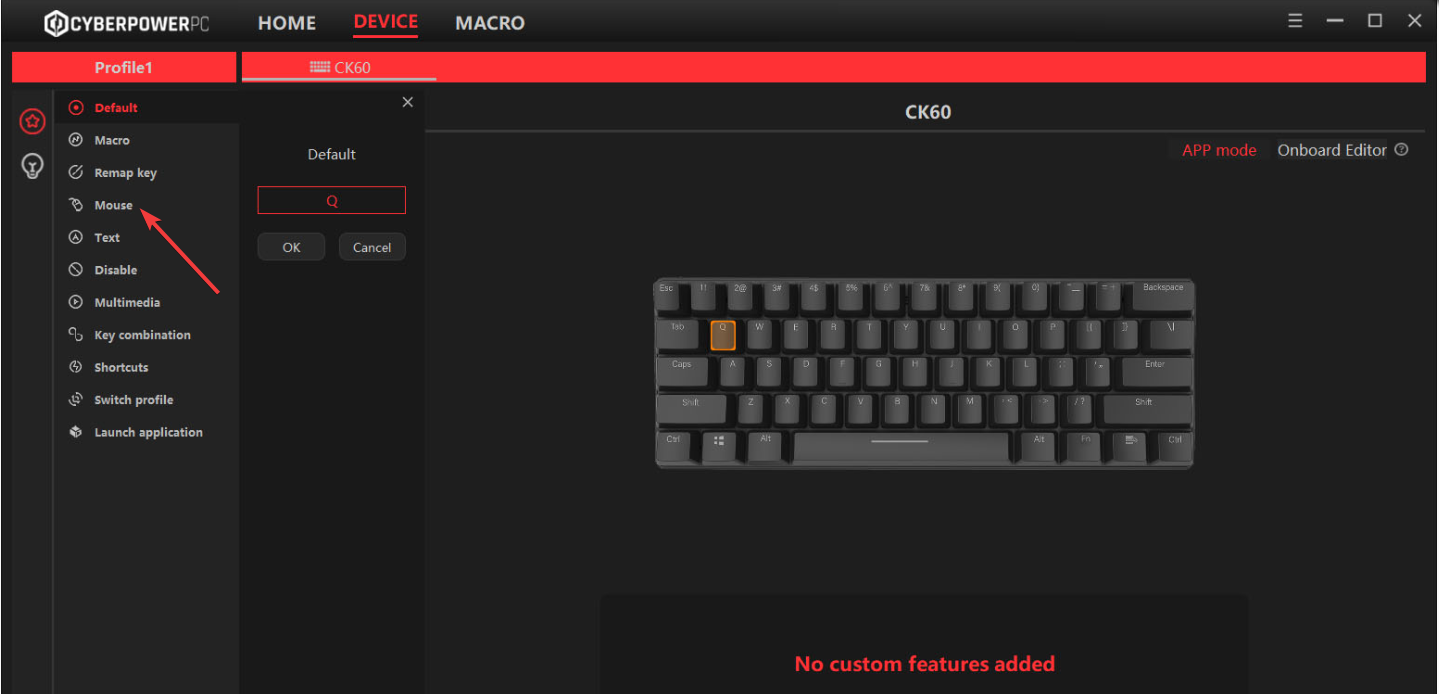
Następnie wybierz statyczny kolor, aby uzyskać czysty wygląd lub efekt oddychania dla oświetlenia otoczenia. Tryb synchronizacji aktualizuje każde urządzenie jednocześnie.
Rozwiązywanie problemów, gdy nie działa kontrola kolorów
Oprogramowanie nie wykrywa myszy: Podłącz mysz bezpośrednio do komputera zamiast do koncentratora USB. Zaktualizuj sterownik i uruchom ponownie oprogramowanie, szczególnie jeśli używasz starszego pakietu. Przycisk koloru nie reaguje: Brud lub zanieczyszczenia mogą blokować przycisk. Odłącz mysz i podłącz ją ponownie, aby zresetować oprogramowanie sprzętowe, a następnie ponownie przetestuj przycisk. Kolory resetują się po każdym wyłączeniu: niektóre modele przechowują niestandardowe kolory tylko za pomocą profili oprogramowania. Zastosuj ponownie zapisany profil i potwierdź, że jest ustawiony jako domyślny.
Wskazówki dotyczące lepszej wydajności RGB
Użyj bezpośredniego portu USB, aby zapewnić stabilne zasilanie i lepsze wykrywanie urządzeń. Unikaj łączonych szeregowo koncentratorów USB, które mogą ograniczać moc lub powodować problemy z połączeniem. Zaktualizuj oprogramowanie sprzętowe, jeśli jest dostępne, aby naprawić usterki oświetlenia. Jeśli zależy Ci na spójnym oświetleniu bez rozpraszania uwagi, wybierz kolory statyczne.
Często zadawane pytania
Dlaczego moja mysz CyberPower nie wyświetla wszystkich kolorów? Niektóre modele obsługują tylko wstępnie ustawione tryby. Pełna personalizacja RGB wymaga obsługi oprogramowania na zgodnym sprzęcie.
Czy mogę całkowicie wyłączyć RGB? Tak. Naciskaj przycisk RGB, aż światła się wyłączą lub ustaw oświetlenie w oprogramowaniu na Wyłączone.
Czy RGB wpływa na wydajność? Efekty świetlne pobierają minimalną energię i nie wpływają na wydajność gier ani systemu.
Czy mogę używać oprogramowania RGB innych firm? Większość myszy CyberPower wymaga oficjalnych sterowników. Zgodność z oprogramowaniem innych firm różni się w zależności od modelu.
Podsumowanie
Najpierw określ model swojej myszy, aby wiedzieć, jakiej metody sterowania potrzebujesz. Użyj wbudowanego przycisku RGB lub DPI, aby szybko przełączać ustawienia wstępne, gdy chcesz szybkiej zmiany. Zainstaluj oprogramowanie CyberPower RGB, aby uzyskać niestandardowe kolory, dostosować jasność i zaawansowane efekty. Zsynchronizuj oświetlenie z klawiaturą, obudową i wentylatorami, jeśli chcesz uzyskać jednolity wygląd. Rozwiązywanie problemów z wykrywaniem w przypadku bezpośrednich połączeń USB, aktualizacji sterowników i podstawowego resetowania.
Wnioski
Mysz do gier CyberPower oferuje elastyczną kontrolę oświetlenia dzięki szybkim ustawieniom sprzętu i głębszemu dostosowywaniu oprogramowania. Po zaktualizowaniu sterowników i zastosowaniu preferowanych efektów mysz zachowuje spójny wygląd pasujący do Twojej konfiguracji.
Jeśli zmiany kolorów przestają działać, proste kontrole, takie jak porty USB, aktualizacja sterowników i resetowanie, zwykle przywracają pełną kontrolę RGB bez wymiany myszy.